- ppt背景图片素材:简洁蓝天白云PPT背景图片
- ppt素材库:3D方框之正方体方块科幻风格PPT素材下载
- ppt更改图表类型:玻璃质感的商务幻灯片图表素材下载
- ppt图表坐标轴:产品说明流程图幻灯片素材下载
下面的是PPT教程网给你带来的相关内容:
ppt动画效果怎么设置一个出来一个消失:PPT动画效果怎么删除 一个设置就能搞定
在PPT放映的过程中ppt动画效果怎么设置一个出来一个消失,如果你不想看到多余的动画效果,那么你可以选择将其删除或者不显示动画效果,那么下面就来教教大家如何删除PPT中的动画效果。
在 "动画" 选项卡上,单击 "动画窗格"。

在幻灯片上,单击要删除其效果的动画对象。
提示: 应用于该对象的所有效果在 "动画" 窗格中突出显示。

在 "动画" 窗格中,单击要删除的效果,单击向下箭头,然后单击 "删除"。
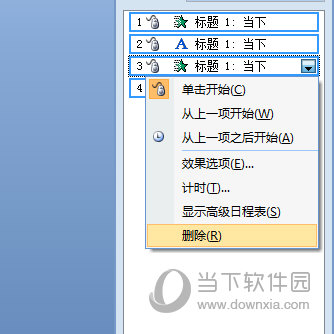
若要从文本或对象中删除多个动画效果,请在 "动画" 窗格中,按 Ctrl,单击要删除的每个动画效果,然后按 。
若要删除文本或对象中的所有动画效果,请单击要停止动画的对象。 然后,在 "动画" 选项卡上的动画效果库中,单击 "无"。
虽然您不能在一个步骤中从整个演示文稿中删除所有动画(必须逐个删除每个对象的动画,如上所述),但您可以在演示文稿中禁用所有动画。
在 "幻灯片放映" 选项卡上,选择 "设置幻灯片放映"。在“显示选项”下,选择“放映时不加动画”。

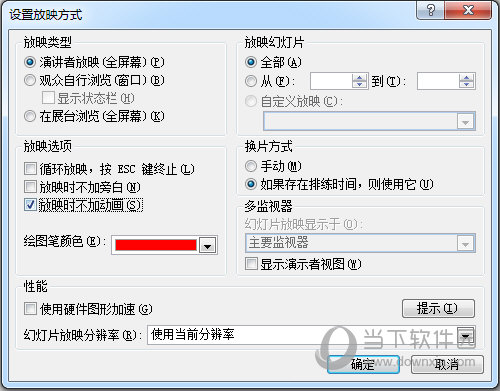
以上就是PPT快速删除动画效果的方法了,如果是批量删除动画,那就无需费时间去一个一个选中删除,推荐直接用放映设置即可ppt动画效果怎么设置一个出来一个消失:PPT动画效果怎么删除 一个设置就能搞定,小伙伴们快去试下吧。

类别:微软专栏 大小:5.21M 语言:简体中文
评分:6
下载地址
感谢你支持pptjcw.com网,我们将努力持续给你带路更多优秀实用教程!
上一篇:ppt里照片滚动播放:PPT制作教程:ppt时间轴动画制作的应用 下一篇:ppt设置播放顺序:如何调整ppt播放顺序
郑重声明:本文版权归原作者所有,转载文章仅为传播更多信息之目的,如作者信息标记有误,请第一时间联系我们修改或删除,多谢。

